3DMax开放式u型楼梯如何制作?
溜溜自学 室内设计 2020-12-16 浏览:1715
初学者在学3DMax时会束手无策,一些基本操作不太熟悉,3DMax和其他软件不太一样,接下来,小编向大家展示3Dmax开放式U型楼梯制作教程。希望能帮助到有需要的人。
想要更深入的了解“3DMax”可以点击免费试听溜溜自学网课程>>
工具/软件
电脑型号:联想(Lenovo)天逸510S; 系统版本:联想(Lenovo)天逸510S; 软件版本:3DMax2012
方法/步骤
第1步
打开3Dmax2012软件,进入软件工作界面;
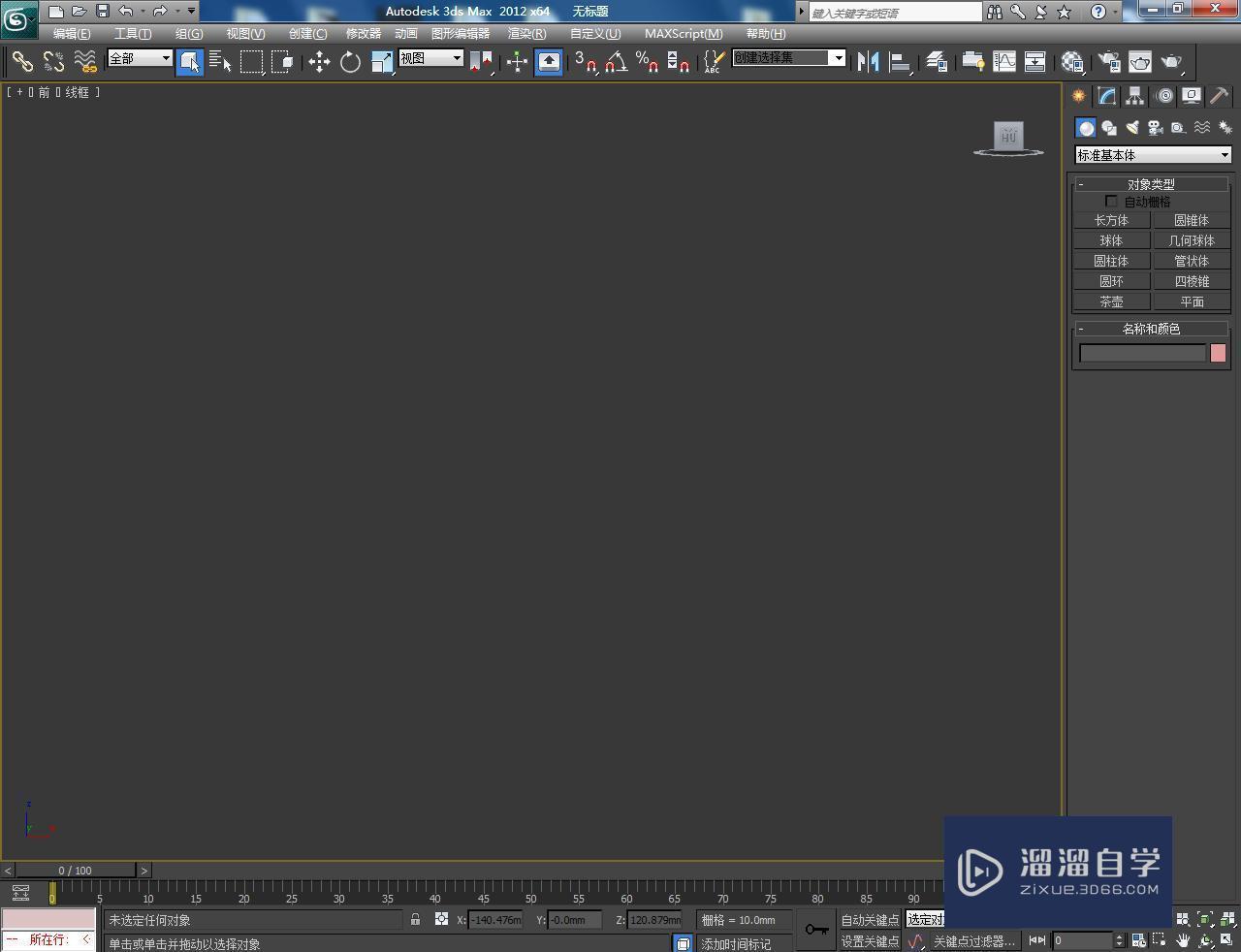
第2步
点击【创建】-【几何体】-【楼梯】-【U型楼梯】,在作图区域绘制出一个U型楼梯基本体;
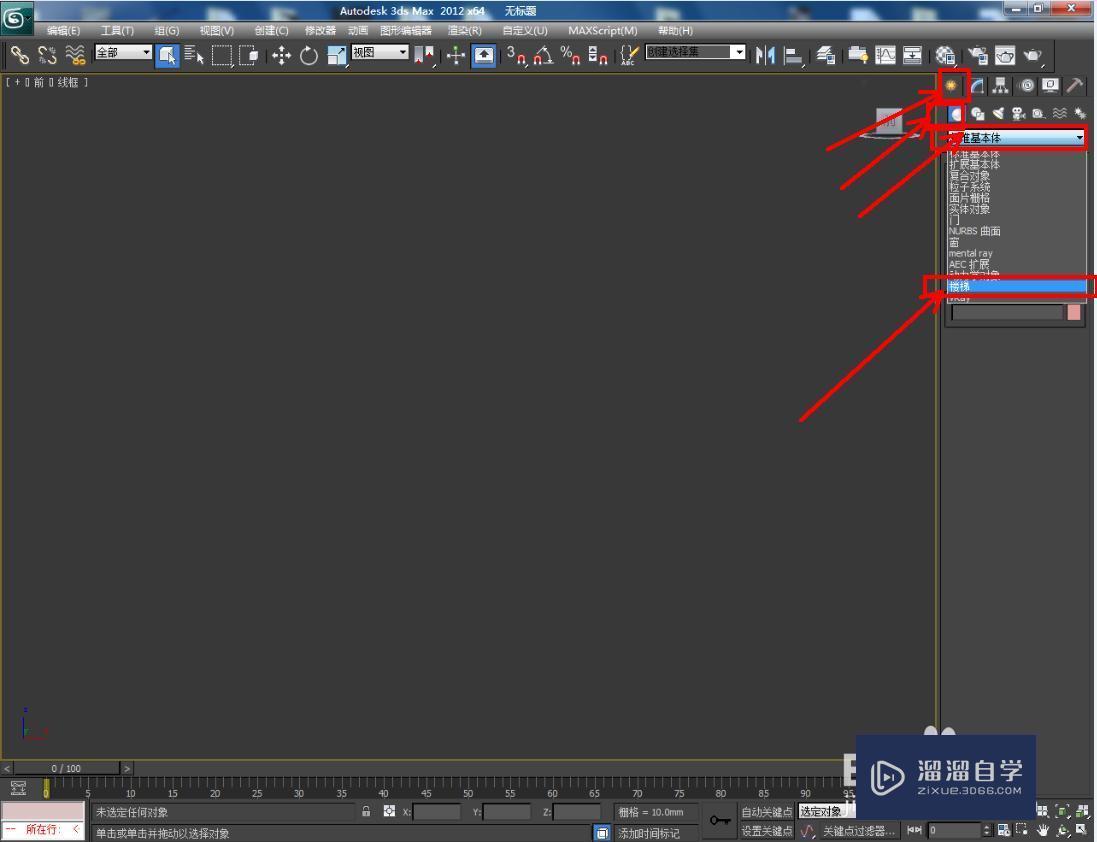
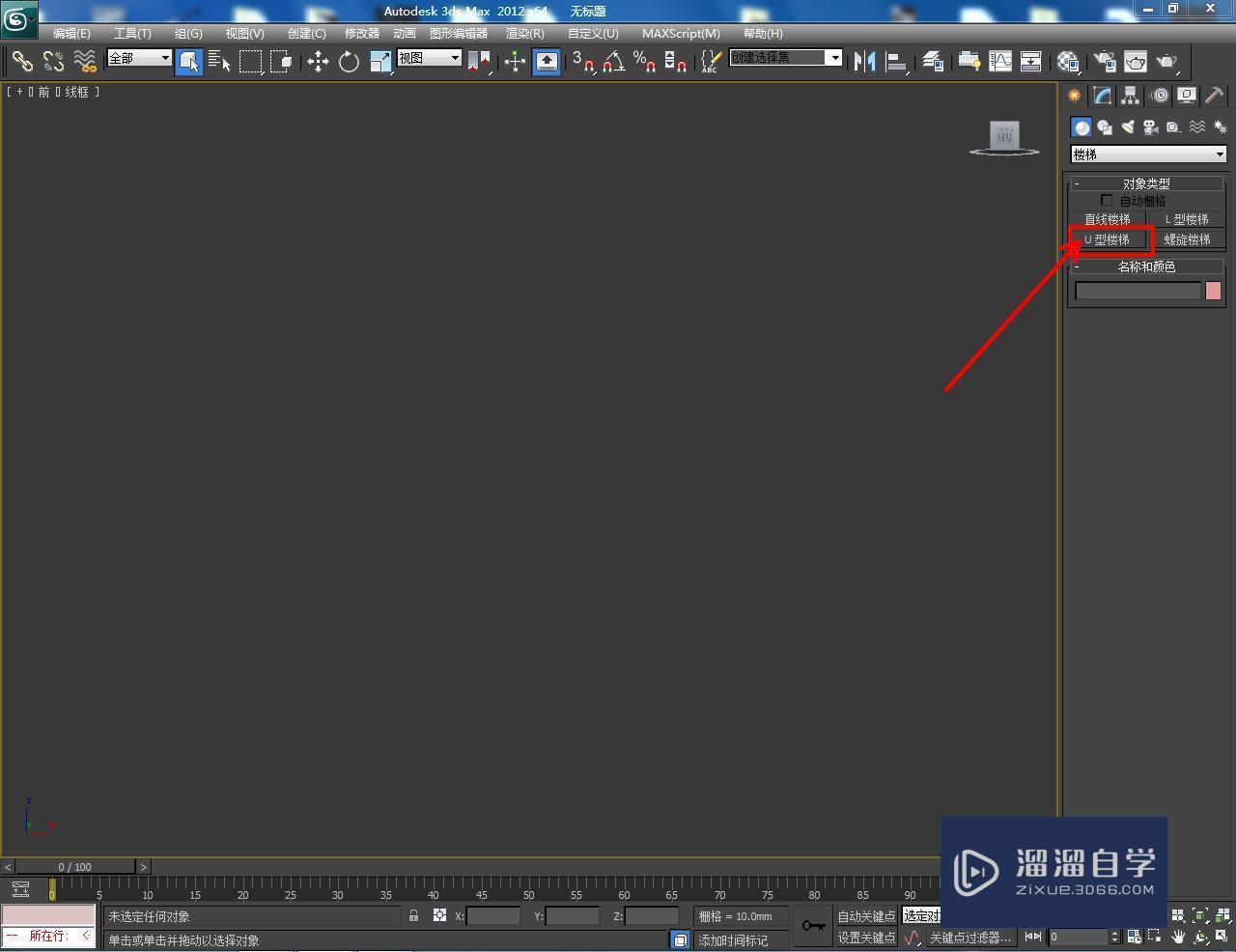


第3步
选中U型楼梯模型,勾选【开放式】,按图示依次设置好楼梯的【布局】、【梯级】、【台阶】参数;




第4步
勾选【侧弦】、【左扶手】和【右扶手】,并按图示设置好侧弦和左右扶手的各个参数;




第5步
点击【材质编辑器】,按图示设置好楼梯材质参数并进行材质附加即可。以上就是关于3Dmax开放式U型楼梯制作的所有介绍。




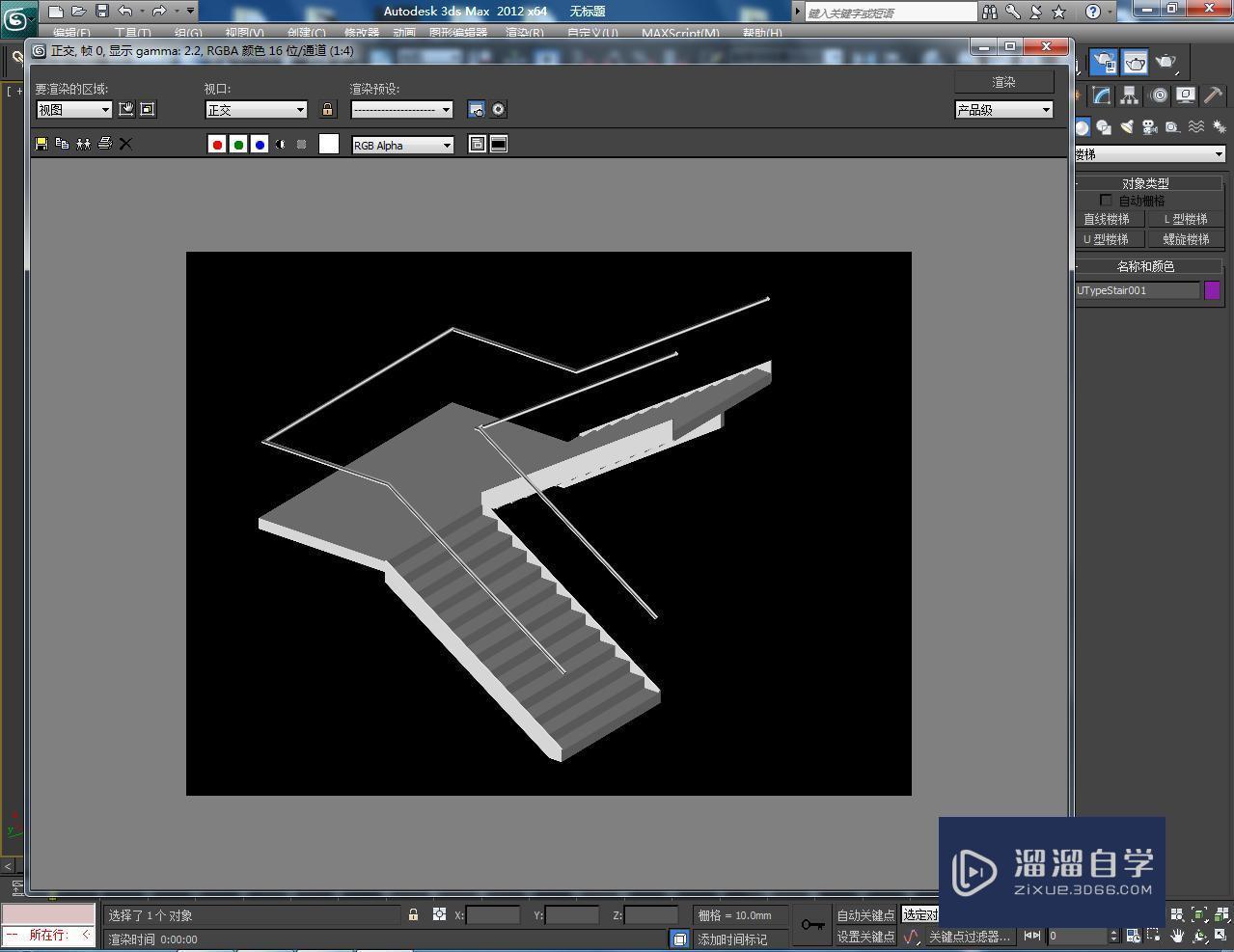

相关文章
距结束 06 天 07 : 01 : 03
距结束 01 天 19 : 01 : 03
首页






